Лесно и бързо ръководство за root достъп на Android

След като руутнете телефона си с Android, имате пълен достъп до системата и можете да стартирате много видове приложения, които изискват root достъп.
Android Auto е приложение, което ви позволява да отразявате устройството си с Android директно на таблото на колата си. Google Assistant е напълно интегриран в приложението, което прави шофирането по-малко разсейващо. Използвайте гласа си, за да управлявате устройството си, като държите очите си на пътя и ръцете си върху волана.
Комуникационните грешки са може би някои от най-честите проблеми, засягащи Android Auto. Има различни кодове за грешки, които могат да изскочат на екрана на вашия телефон, като всеки описва различни проблеми. В това ръководство ще разгледаме по-отблизо някои от най-често срещаните кодове за комуникационни грешки в Android Auto.
Уверете се, че моделът на вашия автомобил е напълно съвместим с Android Auto. Приложението в момента поддържа над 500 модела автомобили. Отидете на страницата за поддръжка на Android Auto и проверете дали вашата е в списъка.
Между другото, ако свързвате телефона си с Android към втора кола, изключете устройството от колата и отворете приложението Android Auto. Отидете в Настройки и изберете Свързани автомобили . Не забравяйте да премахнете отметката от квадратчето Добавяне на нови коли към Android Auto . Свържете телефона си с колата си и опитайте отново.
Проверете дали вашият USB кабел е дефектен. Тествайте с различен висококачествен USB кабел и проверете дали забелязвате подобрения. Освен това проверете вашите USB портове (телефон и главно устройство) и отстранете всякакви остатъци, мъх или петна прах. Можете да използвате кутия със сгъстен въздух, за да свършите работата.
Използвайте това решение, за да коригирате комуникационни грешки 11 , 12 и 16 . Тези грешки обикновено показват, че телефонът ви е засегнат от някакъв временен софтуерен проблем, причинен от дефектен USB кабел.
Този метод трябва също да коригира грешка в комуникацията 7, която обикновено се появява, когато Android Auto не успя да установи сигурна връзка с вашия автомобил.
Отидете на Настройки , изберете Актуализ��ция на системата и проверете за актуализации. Инсталирайте най-новата версия на Android, налична за вашето устройство, рестартирайте го и проверете дали проблемът е изчезнал.
Освен това стартирайте приложението Google Play Services , докоснете снимката на вашия акаунт в Google и изберете Моите приложения и игри . След това докоснете раздела Актуализации , превъртете надолу до Услуги за Google Play и натиснете бутона Актуализиране .
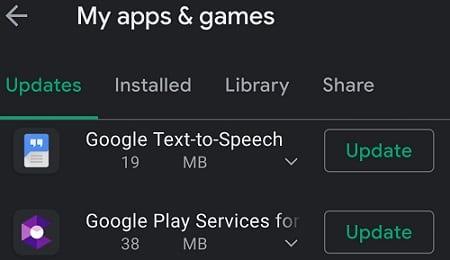
В идеалния случай трябва да инсталирате всички чакащи актуализации, като натиснете бутона Актуализиране на всички .
Актуализирането на вашето устройство с Android трябва да коригира грешка в комуникацията 4 . Тази грешка показва, че колата ви е прекъсната от Android Auto.
Проверете настройките за дата и час на вашия телефон и кола. Настройките на вашия автомобил трябва да съвпадат с настройките на вашия телефон. Между другото, ако колата ви поддържа настройки за часовата зона, уверете се, че са точни.
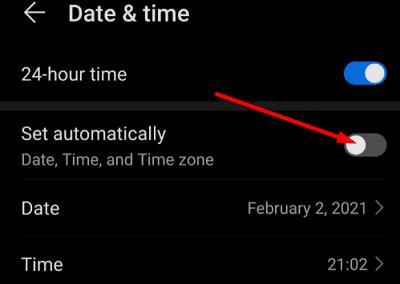
Използвайте това решение, за да коригирате грешка в комуникацията 8 . Този код за грешка показва, че процесът на удостоверяване е неуспешен и колата ви не е разпознала телефона ви.
Ако Android Auto издава всякакви комуникационни грешки, проверете кабела и USB портовете. След това актуализирайте приложенията и версията на Android OS и рестартирайте устройството си. Ако проблемът продължава, уверете се, че настройките ви за дата и час са правилни. Натиснете коментарите по-долу и ни уведомете дали това ръководство ви е помогнало да отстраните проблема.
След като руутнете телефона си с Android, имате пълен достъп до системата и можете да стартирате много видове приложения, които изискват root достъп.
Бутоните на вашия телефон с Android не са само за регулиране на силата на звука или събуждане на екрана. С няколко прости настройки те могат да се превърнат в преки пътища за бързо заснемане на снимки, прескачане на песни, стартиране на приложения или дори активиране на функции за спешни случаи.
Ако сте забравили лаптопа си на работа и имате спешен доклад, който да изпратите на шефа си, какво трябва да направите? Да използвате смартфона си. Още по-сложно е да превърнете телефона си в компютър, за да вършите много задачи едновременно по-лесно.
Android 16 има джаджи за заключен екран, с които можете да променяте заключения екран по ваш избор, което го прави много по-полезен.
Режимът „Картина в картината“ на Android ще ви помогне да свиете видеото и да го гледате в режим „картина в картината“, гледайки видеото в друг интерфейс, за да можете да правите други неща.
Редактирането на видеоклипове на Android ще стане лесно благодарение на най-добрите приложения и софтуер за редактиране на видео, които изброяваме в тази статия. Уверете се, че ще имате красиви, вълшебни и стилни снимки, които да споделяте с приятели във Facebook или Instagram.
Android Debug Bridge (ADB) е мощен и универсален инструмент, който ви позволява да правите много неща, като например намиране на лог файлове, инсталиране и деинсталиране на приложения, прехвърляне на файлове, root и флаш персонализирани ROM-ове, както и създаване на резервни копия на устройства.
С приложения с автоматично щракване. Няма да се налага да правите много, когато играете игри, използвате приложения или задачи, налични на устройството.
Въпреки че няма магическо решение, малки промени в начина, по който зареждате, използвате и съхранявате устройството си, могат да окажат голямо влияние върху забавянето на износването на батерията.
Телефонът, който много хора обичат в момента, е OnePlus 13, защото освен превъзходен хардуер, той притежава и функция, която съществува от десетилетия: инфрачервеният сензор (IR Blaster).
Google Play е удобен, безопасен и работи добре за повечето хора. Но има цял свят от алтернативни магазини за приложения – някои предлагат откритост, други дават приоритет на поверителността, а трети са просто забавна промяна на темпото.
TWRP позволява на потребителите да запазват, инсталират, архивират и възстановяват фърмуер на своите устройства, без да се притесняват, че това ще повлияе на състоянието на устройството при руутване, флашване или инсталиране на нов фърмуер на Android устройства.
Ако смятате, че познавате добре устройството си Galaxy, Good Lock ще ви покаже колко повече може да направи.
Повечето от нас се отнасят към порта за зареждане на смартфона си така, сякаш единствената му функция е да поддържа батерията жива. Но този малък порт е много по-мощен, отколкото си мислим.
Ако сте уморени от общи съвети, които никога не работят, ето някои, които тихомълком променят начина, по който правите снимки.
Повечето деца предпочитат да играят, вместо да учат. Тези мобилни игри, които са едновременно образователни и забавни, обаче ще се харесат на малките деца.
Проверете „Дигитално благополучие“ на вашия телефон Samsung, за да видите колко време губите на телефона си през деня!
Приложението за фалшиви повиквания ви помага да създавате повиквания от собствения си телефон, за да избегнете неудобни, нежелани ситуации.
Ако наистина искате да защитите телефона си, е време да започнете да го заключвате, за да предотвратите кражба, както и да го предпазите от хакерски атаки и измами.
USB портът на вашия телефон Samsung е за нещо повече от просто зареждане. От превръщането на телефона ви в настолен компютър до захранването на други устройства, тези малко известни приложения ще променят начина, по който използвате устройството си.
След като руутнете телефона си с Android, имате пълен достъп до системата и можете да стартирате много видове приложения, които изискват root достъп.
Бутоните на вашия телефон с Android не са само за регулиране на силата на звука или събуждане на екрана. С няколко прости настройки те могат да се превърнат в преки пътища за бързо заснемане на снимки, прескачане на песни, стартиране на приложения или дори активиране на функции за спешни случаи.
Ако сте забравили лаптопа си на работа и имате спешен доклад, който да изпратите на шефа си, какво трябва да направите? Да използвате смартфона си. Още по-сложно е да превърнете телефона си в компютър, за да вършите много задачи едновременно по-лесно.
Android 16 има джаджи за заключен екран, с които можете да променяте заключения екран по ваш избор, което го прави много по-полезен.
Режимът „Картина в картината“ на Android ще ви помогне да свиете видеото и да го гледате в режим „картина в картината“, гледайки видеото в друг интерфейс, за да можете да правите други неща.
Редактирането на видеоклипове на Android ще стане лесно благодарение на най-добрите приложения и софтуер за редактиране на видео, които изброяваме в тази статия. Уверете се, че ще имате красиви, вълшебни и стилни снимки, които да споделяте с приятели във Facebook или Instagram.
Android Debug Bridge (ADB) е мощен и универсален инструмент, който ви позволява да правите много неща, като например намиране на лог файлове, инсталиране и деинсталиране на приложения, прехвърляне на файлове, root и флаш персонализирани ROM-ове, както и създаване на резервни копия на устройства.
С приложения с автоматично щракване. Няма да се налага да правите много, когато играете игри, използвате приложения или задачи, налични на устройството.
Въпреки че няма магическо решение, малки промени в начина, по който зареждате, използвате и съхранявате устройството си, могат да окажат голямо влияние върху забавянето на износването на батерията.
Телефонът, който много хора обичат в момента, е OnePlus 13, защото освен превъзходен хардуер, той притежава и функция, която съществува от десетилетия: инфрачервеният сензор (IR Blaster).
















